昞巻
偼偠傔偵
嘥丂俹倧倵倕倰俥倧倢倓倕倰偺奣梫
嘦丂俹倧倵倕倰俥倧倢倓倕倰偺僨乕僞娗棟
嘨丂俹倧倵倕倰俥倧倢倓倕倰偺巊偄曽
嘩丂俹倧倵倕倰俥倧倢倓倕倰偺巇條
偼偠傔偵
嘥丂俹倧倵倕倰俥倧倢倓倕倰偺奣梫
嘦丂俹倧倵倕倰俥倧倢倓倕倰偺僨乕僞娗棟
嘨丂俹倧倵倕倰俥倧倢倓倕倰偺巊偄曽
嘩丂俹倧倵倕倰俥倧倢倓倕倰偺巇條
嘊丂僌儔僼
僌儔僼偺捛壛偼丄HTML弌椡僂傿儞僪僂偺敀抧偺椞堟偱儅僂僗偺塃儃僞儞傪僋儕僢僋偟昞帵偝傟偨儊僯儏乕偐傜乽僌儔僼偺捛壛乿傪慖傃傑偡丅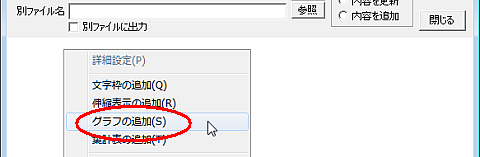 |
嶌惉偝傟偨僌儔僼偼儅僂僗偺塃儃僞儞傪僋儕僢僋偟偨埵抲偵攝抲偝傟傑偡丅
儊僀儞僂傿儞僪僂偺亂僌儔僼亃僞僽偲摨偠愝掕偺怢弅昞帵偑嶌惉偝傟傑偡丅
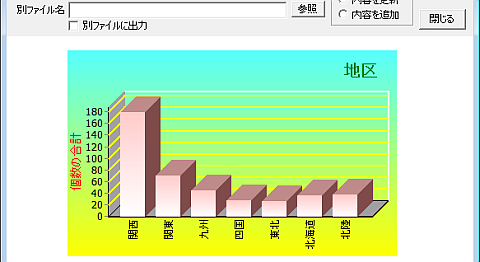 |
僌儔僼忋偱塃僋儕僢僋偟偰儊僯儏乕傪昞帵偡傞偲乽徻嵶愝掕乿摍偑桳岠偵側傝傑偡丅
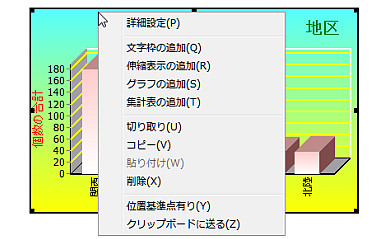 |
乽徻嵶愝掕乿傪慖傇偲乽僌儔僼偺愝掕乿僂傿儞僪僂偑奐偒丄怓乆側愝掕偑偱偒傑偡丅
乽僌儔僼偺愝掕乿僂傿儞僪僂偺愢柧偼乽嘨亅係 廤寁昞帵偺巇曽 嘑 僌儔僼昞帵乿傪嶲徠偟偰壓偝偄丅
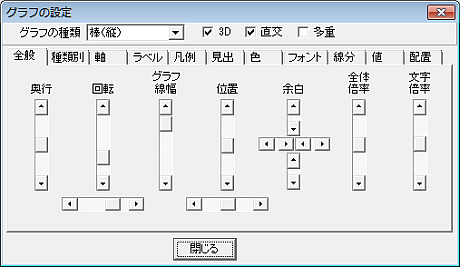 |
曇廤椞堟偵偼暋悢偺僌儔僼偑抲偗傑偡偑丄廤寁偼尰嵼偺僼僅儖僟偺傕偺傪嶲徠偟傑偡丅
廤寁偺愝掕偵暋悢偺廤寁抣偑偁傟偽丄僌儔僼枅偵堘偆廤寁抣傪慖戰偡傞偙偲偑偱偒傑偡丅